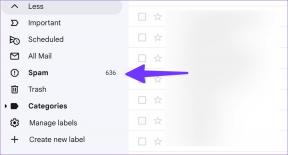Cómo crear una contraseña de imagen en Windows 8
Miscelánea / / February 10, 2022
Windows 8 no será un sistema operativo solo para sus computadoras de escritorio y portátiles. Con la introducción de varias funciones táctiles (como deslizar para desbloquear, Metro Interface, etc.) en el Vista previa del consumidor de Windows 8 se confirma que Microsoft también apunta a las tabletas con el lanzamiento final.

Ahora la cuestión es que, mientras trabaja en una computadora de escritorio o portátil, y desea inicie sesión en su cuenta de Windows , usar una contraseña parece muy fácil con el tamaño del teclado en el que está trabajando. Sin embargo, las personas que lo usan en tabletas pueden enfrentar algunos problemas al ingresar la contraseña con el compacto teclado en pantalla, y empeora si su contraseña contiene letras mayúsculas, números y especiales caracteres.
Para hacer la vida más fácil a las personas que utilizan dispositivos táctiles, Microsoft ha presentado un innovador método de inicio de sesión de usuario en Windows 8 llamado Picture Password sin comprometer la seguridad.
La contraseña de imagen es una forma completamente nueva de desbloquear sus dispositivos con Windows 8 dibujando un gesto predefinido en una fotografía seleccionada. Aunque la función está incorporada para usuarios en tabletas, también puede usarla en sus computadoras portátiles y de escritorio.
Habilitación de la contraseña de imagen en Windows 8
Paso 1: Utilizar el Ajustes botón y haga clic en Más configuraciones de PC sobre el Barra de encanto (Windows+C) para abrir la configuración de su computadora.

Paso 2: En la aplicación de configuración de PC, vaya a la Ajustes de usuario y haga clic en el botón Crear una contraseña de imagen.

Paso 3: Deberá autenticar sus derechos de administrador una vez más proporcionando su contraseña de Windows. Una vez que se haya verificado, elija una imagen de su disco duro para comenzar la configuración de la contraseña de la imagen.

Etapa 4: Ahora dibuje y confirme tres gestos en la imagen, como rodear un objeto o unir dos objetos, y guarde la configuración.

Eso es todo, a partir de la próxima vez, Windows mostrará la imagen seleccionada en el momento del inicio de sesión, y tendrá que dibujar los mismos gestos para pasar. También puede iniciar sesión con su contraseña basada en texto si olvide su contraseña de imagen.
Uno puede cambiar o eliminar la contraseña de la imagen usando la Configuración de usuario nuevamente. Use el botón Cambiar contraseña de imagen para el primero y el botón Eliminar para el segundo.
mi veredicto
Si está utilizando Windows 8 en una computadora portátil o de escritorio, puede probar esta función. Pero creo que le resultará más molesto y, eventualmente, podría volver a las contraseñas basadas en texto. ¡A los usuarios de tabletas, por otro lado, les va a encantar!
Última actualización el 02 febrero, 2022
El artículo anterior puede contener enlaces de afiliados que ayudan a respaldar a Guiding Tech. Sin embargo, no afecta nuestra integridad editorial. El contenido sigue siendo imparcial y auténtico.